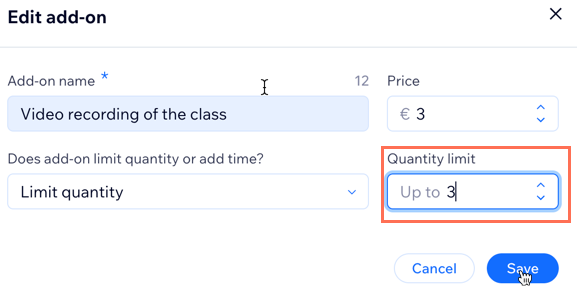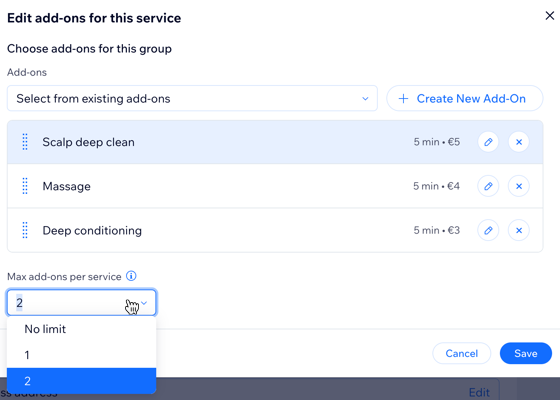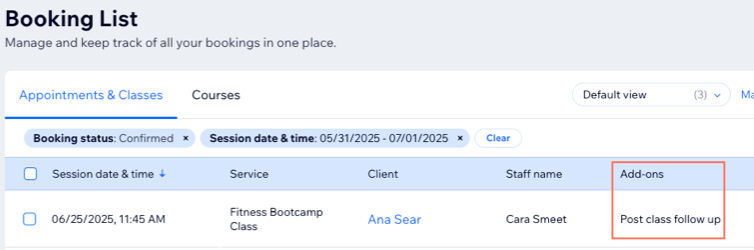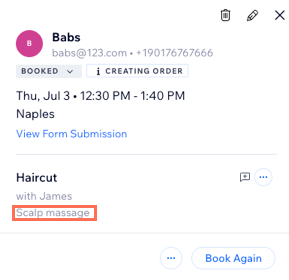Wix Bookings: crear y administrar complementos de servicio
7 min
En este artículo
- Crear complementos para tu servicio
- Administrar los complementos
- Preguntas frecuentes
Permite que los clientes personalicen sus reservas con complementos de servicio, como un recorte de barba o un tratamiento con toallas calientes y un corte de pelo. Los complementos pueden cambiar el precio o la duración de un servicio y solo están disponibles como parte de la reserva del servicio principal, no como opciones independientes.
Puedes configurar los complementos directamente desde la página de cada servicio. Crea un grupo para organizarlos por tema y luego agrega opciones nuevas o existentes. La agrupación ayuda a los clientes a ver lo que tienen a su disposición y a elegir los extras que más les convienen.
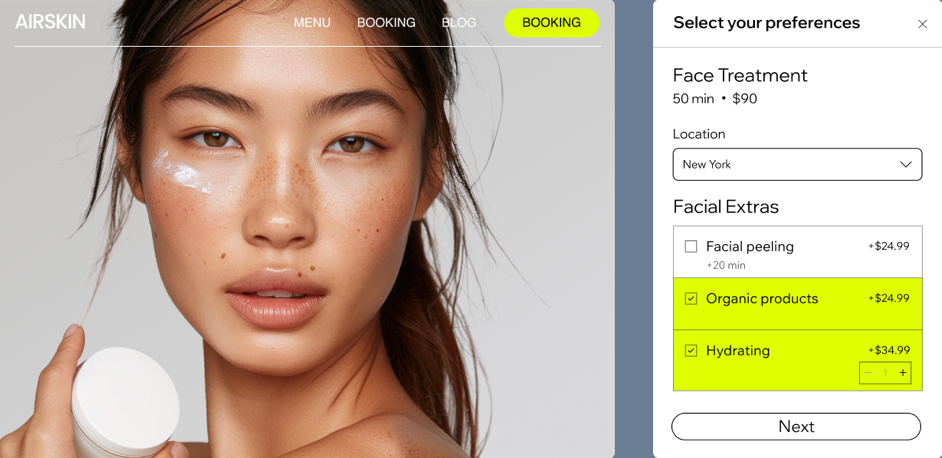
Crear complementos para tu servicio
Ofrece a tus clientes más formas de personalizar sus reservas con opciones adicionales, como un acabado con purpurina para una manicura o un tratamiento con toallas calientes después de un corte de pelo. Los complementos aparecen en grupos debajo de cada servicio, lo que ayuda a los clientes a ver cómo afectan sus selecciones al precio o a la duración del servicio cuando realizan una reserva. Cada grupo de complementos es único para su servicio, pero puedes reutilizar complementos individuales en varios servicios.
Importante:
- Las citas pueden incluir hasta 3 grupos de complementos, con un máximo de 7 complementos por grupo.
- Los cursos y las clases solo pueden tener 1 grupo de complementos, y los complementos no pueden agregar tiempo adicional.
- Los complementos no están disponibles para servicios gratuitos o para servicios que solo se pueden reservar con un plan de precios.
Para crear complementos:
- Ve a Servicios de reserva en el panel de control de tu sitio.
- Crea un nuevo servicio o edita uno existente.
- Desplázate hasta la sección Complementos.
- Haz clic en Crear nuevo grupo.
Nota: Si esta es la primera vez que creas complementos, haz clic en Comenzar. - Crea un grupo y configura los complementos para el servicio:
- Nombre del grupo: ingresa un nombre para el grupo.
- Descripción del grupo: agrega una descripción para ayudar a los clientes a comprender en qué consisten los complementos de este grupo.
- Elige complementos para este grupo: elige lo que quieres hacer:
- Crear un nuevo complemento: configura una nueva opción.
- Haz clic en Crear nuevo complemento.
- Ingresa los detalles del complemento:
- Nombre del complemento: asigna un nombre al complemento (por ejemplo, 'Acabado con purpurina').
- Precio: ingresa un precio para el complemento o déjalo en 0 si es gratuito.
- Ajustes adicionales: elige cómo limitar el complemento:
- Tiempo adicional: selecciona si este complemento extiende la duración del servicio (solo disponible para citas).
- Cantidad: permite que los clientes seleccionen más de una unidad (por ejemplo, hasta 2 botellas de agua).
- Haz clic en Guardar y agregar al grupo.
- Seleccionar complementos existentes: haz clic en el menú desplegable y selecciona los complementos existentes.
- Crear un nuevo complemento: configura una nueva opción.
- (Opcional) Agrega más complementos al grupo repitiendo los pasos anteriores.
- (Si agregaste varios complementos) Establece el número máximo de complementos que un cliente puede reservar por grupo en Máximo número de complementos por servicio. Elige Sin límite o especifica un número (por ejemplo, 1).
Consejo: Para agregar más grupos para los servicios de citas, haz clic en Crear nuevo grupo y repite los pasos anteriores. - Haz clic en Guardar.
Administrar los complementos
Puedes administrar todos los complementos de servicio directamente desde la sección de complementos al crear o editar un servicio. Los complementos no están disponibles para los clientes hasta que los conectas a un servicio de tu lista de servicios.
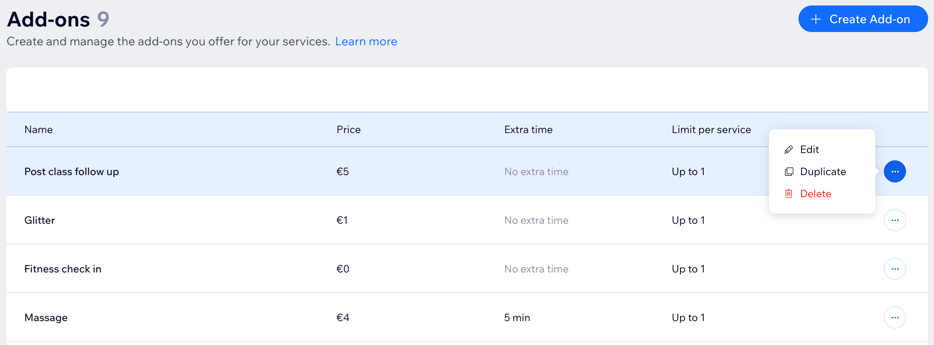
Para administrar los complementos:
- Ve a Servicios de reserva en el panel de control de tu sitio.
- Crea un nuevo servicio o edita uno existente.
- Desplázate hasta la sección Complementos.
- Haz clic en Administrar complementos.
- Elige qué deseas hacer:
- Crear un nuevo complemento: haz clic en + Crear complemento e ingresa los detalles.
- Actualizar un complemento existente: haz clic en el icono Más acciones
 junto al complemento correspondiente y selecciona lo siguiente:
junto al complemento correspondiente y selecciona lo siguiente:
- Editar: actualiza el nombre, el precio o la configuración del complemento según sea necesario y luego haz clic en Guardar.
- Duplicar: actualiza los detalles del complemento según sea necesario y luego haz clic en Guardar.
- Eliminar: haz clic en Eliminar y luego en Eliminar nuevamente para confirmar.
Administrador de complementos:
También puedes administrar tus complementos desde la pestaña de complementos en los ajustes de reservas.
Preguntas frecuentes
Haz clic en una de las siguientes preguntas para obtener más información.
¿Verán los clientes los complementos durante la reserva?
¿Pueden los clientes agregar varios complementos a un solo servicio?
¿Puedo ofrecer complementos gratuitos?
¿Puedo limitar la disponibilidad de los complementos?
¿Cómo puedo ver los complementos del cliente?
¿Cuál es la diferencia entre los complementos y la opción de diferentes precios?
¿Por qué no puedo crear complementos para mi servicio?
¿Puedo configurar un complemento que extienda la duración de la cita y permita la selección de cantidad?
¿Están disponibles los complementos de servicio en mi propia app móvil nativa?